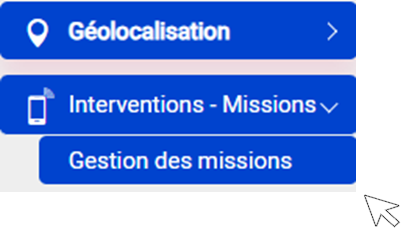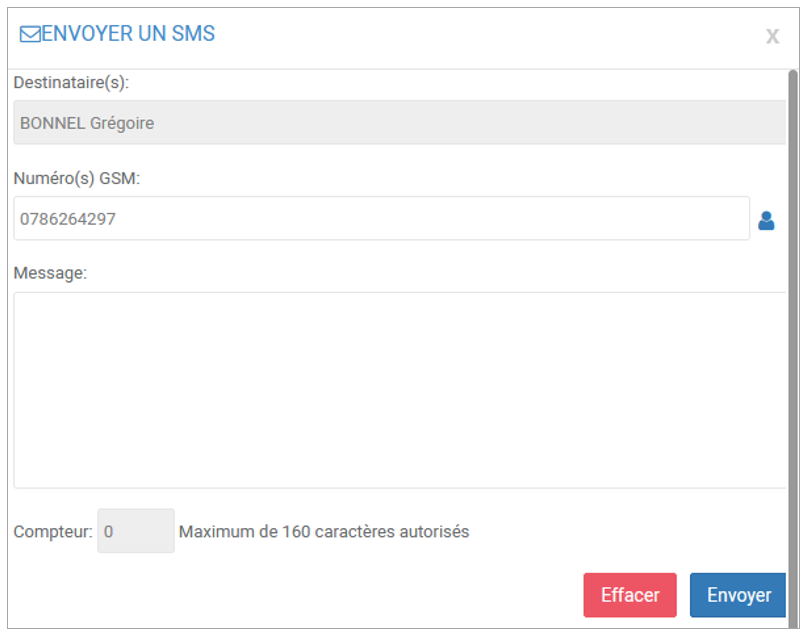- 31 Jan 2025
- Impression
- SombreLumière
- PDF
Consulter les missions
- Mis à jour le 31 Jan 2025
- Impression
- SombreLumière
- PDF
Consulter la LISTE des missions
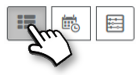
C’est la vue par défaut dans l’application. Elle affiche les missions du mois en cours (modifiable).
Informations affichées :
- Date et heure de la mission
- Identité de l'agent (vide pour une mission non affectée)
- Identité du client
- Type de mission et couleur
- Durée prévue si mission non démarrée ou en cours / Durée réalisée si mission terminée
- Statut de la mission (non démarrée / en cours / terminée)
- Rapport :
 Accès à la visualisation du compte-rendu de mission
Accès à la visualisation du compte-rendu de mission
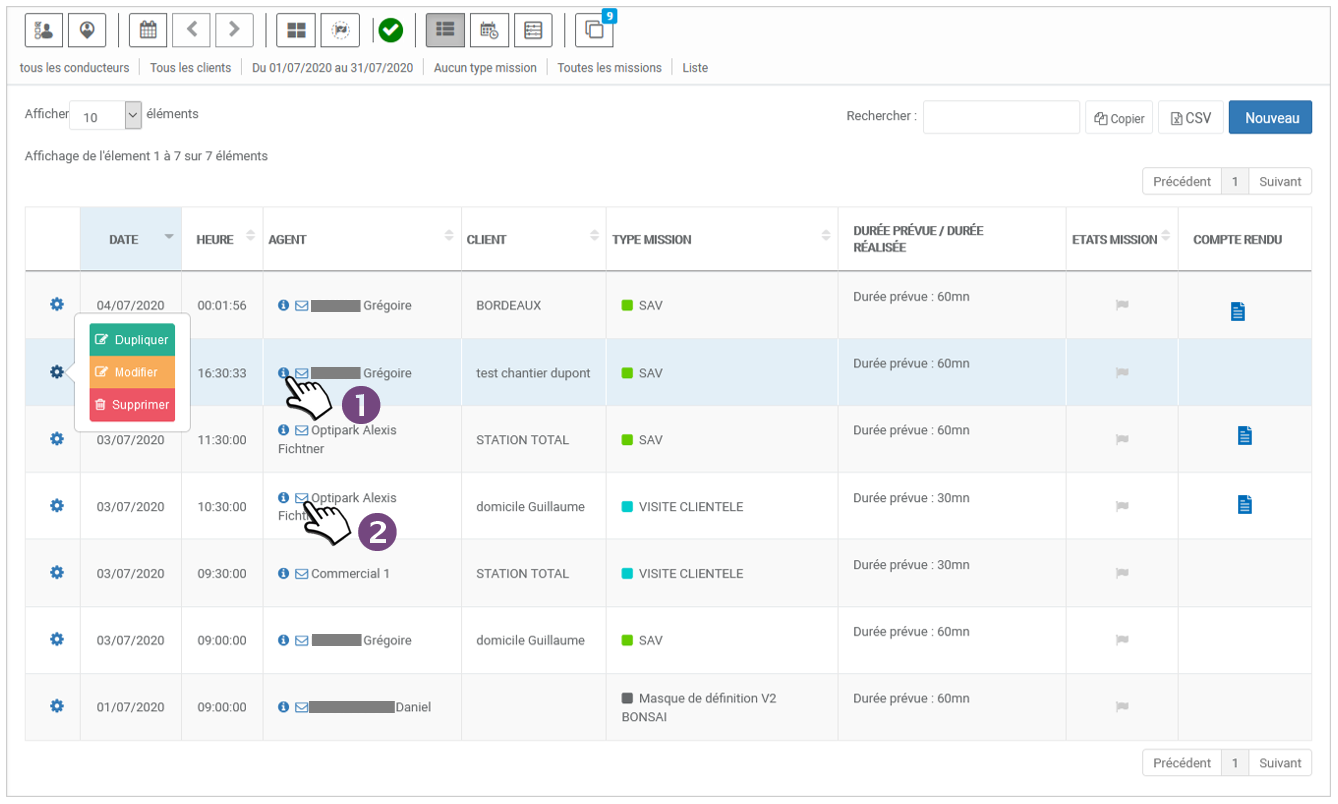
1. Cliquez sur  pour voir la fiche conducteur de cet agent :
pour voir la fiche conducteur de cet agent :
.png)
2. Cliquez sur  pour envoyer un SMS à cet agent (nécessite d’avoir renseigné le n° de mobile dans la fiche conducteur)
pour envoyer un SMS à cet agent (nécessite d’avoir renseigné le n° de mobile dans la fiche conducteur)
Consulter le CALENDRIER des missions
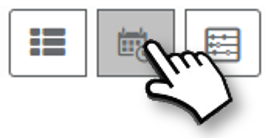
Vous pouvez opter pour une vue calendaire. Elle affiche les missions des 5 jours en cours par défaut (modifiable).
Informations affichées :
1. Chaque mission est représentée par un bloc positionné sur l’horaire de la mission et contient :
- L’identité du client
- L’identité de l'agent (vide pour une mission non affectée)
- Le type de mission et couleur
- Le statut de la mission (non démarrée / en cours / terminée)
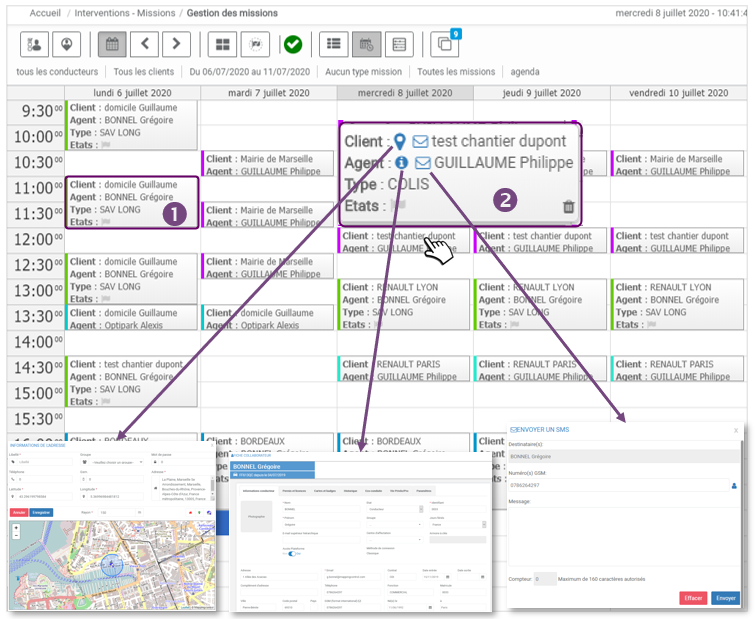
2. Passez votre curseur sur une mission et une vignette s’affichera (grossie ici) avec le détail de la mission et 4 actions possibles :
- Cliquez sur
 pour voir la fiche adresse de ce client
pour voir la fiche adresse de ce client - Cliquez sur
 pour voir la fiche conducteur de cet agent :
pour voir la fiche conducteur de cet agent : - Cliquez sur
 pour envoyer un SMS à cet agent (nécessite d’avoir renseigné le n° de mobile dans la fiche conducteur)
pour envoyer un SMS à cet agent (nécessite d’avoir renseigné le n° de mobile dans la fiche conducteur) - Cliquez sur
 pour supprimer la mission
pour supprimer la mission
Consulter la TIMELINE des missions
Vous pouvez opter pour une vue chronologique des missions. Elle affiche les missions des 5 jours en cours par défaut (modifiable).
Informations affichées :
Cette vue permet de voir un en coup d’œil la charge de travail de chaque agent afin d’affecter les missions sans affectation ou de planifier de nouvelles missions.
1. Chaque mission est représentée par un bloc positionné sur l’horaire de la mission et contient :
- L’identité du client
- L’identité de l'agent (vide pour une mission non affectée)
- Le type de mission et couleur
- Le statut de la mission (non démarrée / en cours / terminée)
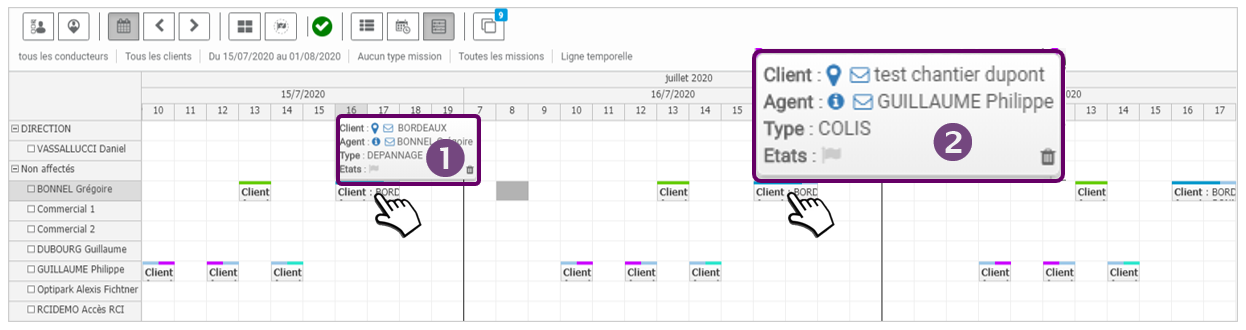
2. Passez votre curseur sur une mission et une vignette s’affichera (grossie ici) avec le détail de la mission et 4 actions possibles :
- Cliquez sur
 pour voir la fiche adresse de ce client
pour voir la fiche adresse de ce client - Cliquez sur
 pour voir la fiche conducteur de cet agent :
pour voir la fiche conducteur de cet agent : - Cliquez sur
 pour envoyer un SMS à cet agent (nécessite d’avoir renseigné le n° de mobile dans la fiche conducteur)
pour envoyer un SMS à cet agent (nécessite d’avoir renseigné le n° de mobile dans la fiche conducteur) - Cliquez sur
 pour supprimer la mission
pour supprimer la mission